Contrôle écran
Les options du menu Contrôle écran couvrent les opérations de base de manipulation d'une fenêtre, telles que l'ouverture, la fermeture, le redimensionnement et le passage derrière d'autres fenêtres. Ce menu est particulièrement utile pour exécuter ces opérations sur plusieurs fenêtres ou icônes simultanément.
Pour ouvrir cet utilitaire, choisissez Espace de travail => Services => Contrôle écran.
La Figure 18-4 représente l'utilitaire Contrôle écran.
Figure 18-4 Sous-menu Contrôle écran
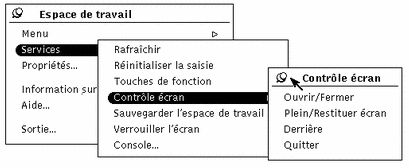
Etant donné que Contrôle écran est un sous-menu, il est conseillé d'épingler le menu Espace de travail.
Utilisation de Contrôle écran
Les options du sous-menu Contrôle écran correspondent à celles du menu Fenêtre accessible à partir de l'en-tête de la fenêtre d'une application. Toutes les options sélectionnées (telles que Quitter) dans le sous-menu Contrôle écran affectent la ou les fenêtres sélectionnées.
Les exemples ci-après illustrent l'utilisation de ces options dans un groupe de fenêtres ou d'icônes sélectionnées. Pour sélectionner plusieurs fenêtres, cliquez à l'aide de SELECT sur une fenêtre et à l'aide de ADJUST sur les autres fenêtres (ou icônes). Ou bien, positionnez le pointeur dans l'espace de travail près des applications à grouper, appuyez sur SELECT et déplacez le pointeur en diagonale pour créer un rectangle autour de l'ensemble des fenêtres. Toutes les fenêtres ou les icônes situées à l'intérieur du rectangle sont groupées.
Ouverture d'un groupe d'applications à partir d'icônes
Pour ouvrir plusieurs applications à la fois, sélectionnez le groupe d'icônes (en utilisant l'une des méthodes décrites ci-dessus), puis choisissez Ouvrir/Fermer dans le menu Contrôle écran. Procédez de la même façon pour réduire un groupe d'applications en icônes.
Redimensionnement d'un groupe d'applications ou d'icônes
Pour augmenter la taille de plusieurs fenêtres d'application dans l'espace de travail, sélectionnez le groupe de fenêtres et choisissez Plein/Restituer écran dans le sous-menu Contrôle écran. Chaque fenêtre s'affiche alors sur toute la hauteur de l'écran.
Lorsque vous choisissez à nouveau Plein/Restituer écran dans le sous-menu Contrôle écran (sans annuler la sélection des fenêtres), les fenêtres se réaffichent à leur taille initiale.
Déplacement d'un groupe d'applications vers l'arrière
Sélectionnez le groupe de fenêtres que vous souhaitez placer à l'arrière-plan et choisissez Derrière dans le sous-menu Contrôle écran.
Sortie d'un groupe d'applications
Vous pouvez sortir de plusieurs applications à la fois en sélectionnant le groupe de fenêtres ou d'icônes de ces applications et en choisissant Quitter dans le sous-menu Contrôle écran.
- © 2010, Oracle Corporation and/or its affiliates
